Obiect imagine
Obiect "Imagine"
Următorul obiect de analizat este obiectul “Imagine”. Acesta este, de asemenea, folosit frecvent în rapoarte. Folosind acest obiect, poți insera logo-uri, fotografii (de exemplu, ale unui angajat) sau orice alte informații picturale. Obiectul poate afișa grafica în format “BMP”, “JPEG”, “ICO”, “WMF” sau “EMF”.
Să analizăm capacitățile acestui obiect. Creează un raport gol și plasează un obiect “Imagine” pe pagina raportului. Dacă editorul de imagini nu se deschide automat, atunci dublu-clic pe obiectul "Imagine". Poți încărca orice imagine dintr-un fișier grafic sau poți șterge imaginea existentă și închide editorul făcând clic pe bifa verde.
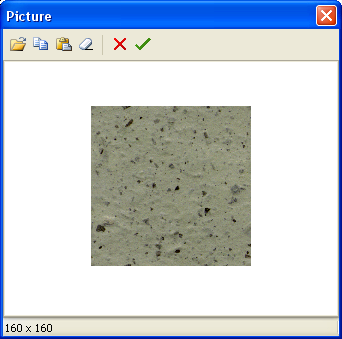
Unele dintre proprietățile obiectului sunt disponibile în meniul contextual, precum și în inspectorul de obiecte:
- AutoDimensiune
- Întindere: activat implicit
- Centrare
- MențineRaportAspect: activat implicit
Când “AutoDimensiune” este activat, obiectul este redimensionat până la dimensiunea imaginii pe care o conține. Uneori, acest lucru poate fi util dacă se afișează imagini din baza de date de dimensiuni diferite. “AutoDimensiune” este dezactivat implicit.
“Întindere” este activat implicit. Această proprietate întinde imaginea în cadrul obiectului. Schimbă dimensiunea obiectului folosind mouse-ul și vei vedea că întreaga imagine este întotdeauna afișată în cadrul obiectului. Dacă “Întindere” este dezactivat, imaginea (sau doar o parte din ea) este afișată la dimensiunea sa originală. Această comportare diferă de “AutoDimensiune” în sensul că ai control asupra dimensiunii cadrului obiectului, care poate fi mai mare sau mai mică decât imaginea pe care o conține. Cu “AutoDimensiune” activat, nu ai control asupra dimensiunii cadrului obiectului.
Proprietatea “Centrare” aliniază imaginea în cadrul obiectului.
“MențineRaportAspect” este activat implicit: menține imaginea de la distorsionare atunci când dimensiunea obiectului este schimbată. Această proprietate este eficientă doar atunci când “Întindere” este, de asemenea, activat. Cu “MențineRaportAspect” activat, un cerc desenat rămâne un cerc fără a se transforma într-un oval, indiferent de dimensiunea obiectului “Imagine”. Imaginea întinsă ocupă doar acea parte a spațiului intern al obiectului necesară pentru a o afișa cu raportul corect de aspect. Când este dezactivat, imaginea va fi întinsă pentru a umple cadrul obiectului și va fi distorsionată dacă raportul de aspect al cadrului nu este același cu raportul de aspect al imaginii.
O altă proprietate utilă disponibilă doar în inspectorul de obiecte este "FileLink". Introducând un nume de fișier, cum ar fi c:\picture.bmp, sau o variabilă care conține un nume de fișier, cum ar fi [picture_file], va încărca imaginea din fișierul numit atunci când rulezi raportul.
Obiectul “Imagine”, ca multe obiecte din FastReport, poate afișa date dintr-o bază de date. Acest obiect poate fi conectat la un câmp din baza de date setând proprietățile "DataSet" și "DataField" în inspectorul de obiecte. Spre deosebire de obiectul “Text”, aceasta este singura modalitate de a conecta acest obiect la datele sale.